Windows10系统之家 - 安全纯净无插件系统之家win10专业版下载安装
时间:2016-09-02 09:09:31 来源:Windows10之家 作者:hua2015
Win10系统采用Windows即时服务,因此会时常有更新出来,给新Win10系统带来功能和特性的完善,不过有些更新也并非一帆风顺,有些用户在更新升级后重启时出现“安装失败,撤销更改”导致更新无法完成的问题,win10升级失败重启提示安装失败,撤销更改怎么办
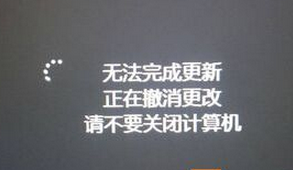
现笔者分享win10升级失败重启提示安装失败,撤销更改的解决方法,具体步骤如下:
步骤一、首先将Windows更新缓存文件删除掉,具体操作如下:
1、按Win+X组合键,选择“命令提示符(管理员)”;
2、输入:net stop wuauserv,回车,会出现提醒服务停止的提示;
3、打开 C:\windows\SoftwareDistribution文件夹,并删除Download和DataStore文件夹中的所有文件;
4、在命令提示符中输入:net start wuauserv,回车,会出现提醒服务开启的提示;
5、在Windows Update中,再次尝试检查更新。
步骤二、同时请您根据以下步骤,确保windows update & BITS服务设置是否开启,具体操作如下:
1.按下Win+R键打开支行,输入“services.msc”后按回车。如果此时弹出用户账户控制窗口,请您点击“继续”。
2. 双击打开“Background Intelligent Transfer Services”服务。
3.点击“常规”标签页,确保“启动类型”是“自动”或“手动”。点击“服务状态”下面的“启用”按钮。
4. 以同样的步骤对“Windows Installer”,“Cryptographic Services”, “software licensing service”及“Windows Update”这四项服务进行启用。
以上就是win10升级失败重启提示安装失败,撤销更改怎么办介绍了,另外,在更新时请关闭第三方安全软件,最好不要使用第三方工具来更新Win10的补丁。
热门教程
热门系统下载
热门资讯





























